Excel.sys
Excelでどこまでできるか! ExcelとStiLLでビジネス・デザイン自由自在!!
[PR]
×
[PR]上記の広告は3ヶ月以上新規記事投稿のないブログに表示されています。新しい記事を書く事で広告が消えます。
統合機能について
統合機能を使うと、複数ワークシートで「セル位置」や「項目の並び順」が
違うデータを集計できます。
統合機能は「表の見出しの内容」によって集計するセルを判断できるので、
集計対象の表が同じ形である必要はないです。
◆こんな時
複数ワークシートでレイアウトの異なる表の集計をしたい。
◆解決ポイント
「データ」-「統合」から統合機能を使用する。
◆使用方法
下図のように、それぞれ別シートにA支店、B支店、C支店の売上表があり、
これを合計し1つの表にまとめます。
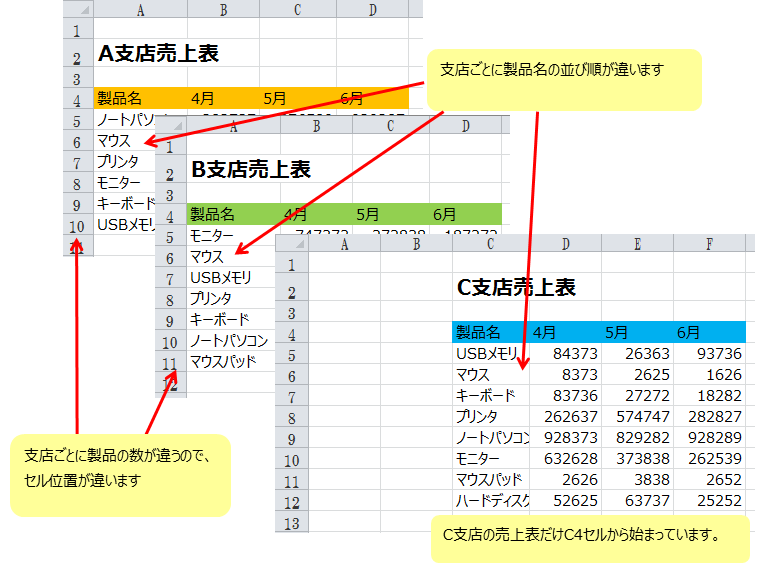
1.「データ」-「統合」をクリックします。
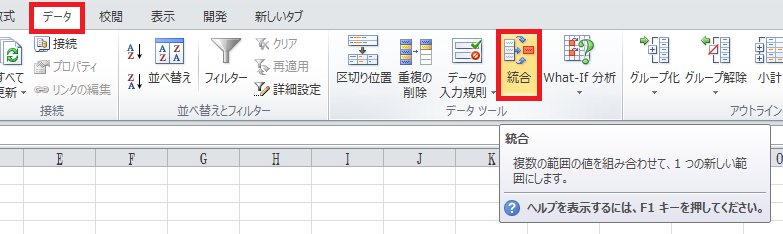
2.「集計の方法」を「合計」にします。
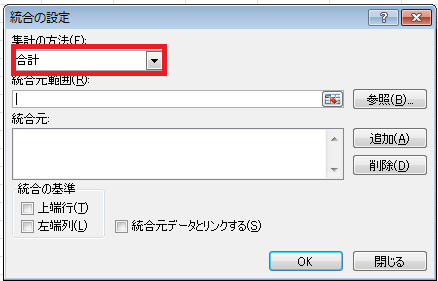
3.「統合元範囲」にA支店の売上表の範囲を設定し、
「追加」ボタンを押下します。同様にB支店、C支店も追加します。
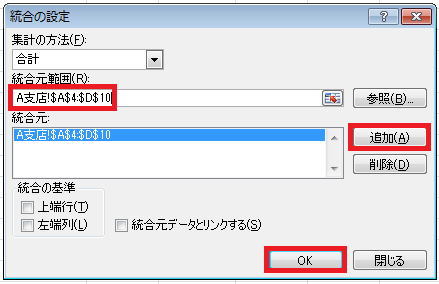
4.例では売上表の構造が各シートで違うため、
統合元で指定した範囲の上端、左端である項目名を基準にして
集計しなければいけません。
そこで「統合の基準」の「上端行」「左端列」の両方にチェックを入れ、
「OK」をクリックします。
(統合元の列と行の項目が同数で、同じ順序に並んでいれば、
「上端行」「左端列」のチェックは不要です。)
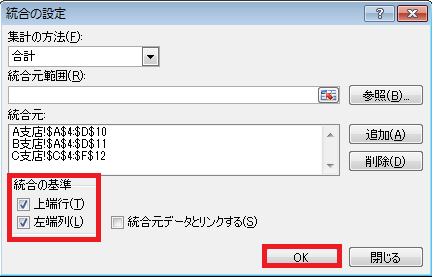
結果が表示されました。
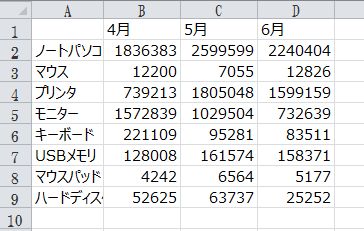
◆「StiLL」について
「StiLL」には便利機能がたくさんあります。
通常のプログラミング言語のような構文や文法を使用することなく、
処理を自動化する設定が可能です。
興味が沸きましたら、定期的に「体験セミナー」(無料)を開催しているので
一度参加してみてください。
https://www.still.co.jp/event/semina.html
それではまた来週
違うデータを集計できます。
統合機能は「表の見出しの内容」によって集計するセルを判断できるので、
集計対象の表が同じ形である必要はないです。
◆こんな時
複数ワークシートでレイアウトの異なる表の集計をしたい。
◆解決ポイント
「データ」-「統合」から統合機能を使用する。
◆使用方法
下図のように、それぞれ別シートにA支店、B支店、C支店の売上表があり、
これを合計し1つの表にまとめます。
1.「データ」-「統合」をクリックします。
2.「集計の方法」を「合計」にします。
3.「統合元範囲」にA支店の売上表の範囲を設定し、
「追加」ボタンを押下します。同様にB支店、C支店も追加します。
4.例では売上表の構造が各シートで違うため、
統合元で指定した範囲の上端、左端である項目名を基準にして
集計しなければいけません。
そこで「統合の基準」の「上端行」「左端列」の両方にチェックを入れ、
「OK」をクリックします。
(統合元の列と行の項目が同数で、同じ順序に並んでいれば、
「上端行」「左端列」のチェックは不要です。)
結果が表示されました。
◆「StiLL」について
「StiLL」には便利機能がたくさんあります。
通常のプログラミング言語のような構文や文法を使用することなく、
処理を自動化する設定が可能です。
興味が沸きましたら、定期的に「体験セミナー」(無料)を開催しているので
一度参加してみてください。
https://www.still.co.jp/event/semina.html
それではまた来週
PR
<紹介>
「StiLL」開発の道
(株)アイエルアイ総合研究所
(株)アイエルアイ総合研究所
最新記事
(01/15)
(01/08)
(12/18)
(12/11)
(12/04)
お知らせ
「StiLL体験セミナー」
(東京 恵比寿)
(東京 恵比寿)
